Windows搭建OpenHarmony編譯環境

由于OpenHarmony的編譯工具鏈主要是建立在Linux操作系統下,如需要編譯OpenHarony內核則需要搭建虛擬機等工序,相對比較繁瑣。那么,是否可以在Windows操作系統上實現對OpenHarmony編譯呢?答案是:可以。所以,我們今天來嘗試在Windows環境下搭建OpenHarmony編譯環境。
本次OpenHarmony選用小凌派-RK2206開發板的代碼倉:https://gitee.com/Lockzhiner-Electronics/lockzhiner-rk2206-openharmony3.0lts
1、下載并安裝Docker Desktop
請小伙伴們到Docker官網下載最新的Docker Desktop。
官網網址:https://www.docker.com/products/docker-desktop/下載完畢后安裝Docker Desktop(具體安裝步驟不贅述)。
2、Windows開啟Linux虛擬機平臺
點擊“開始” => 系統設置" => “應用” ,具體如下所示:
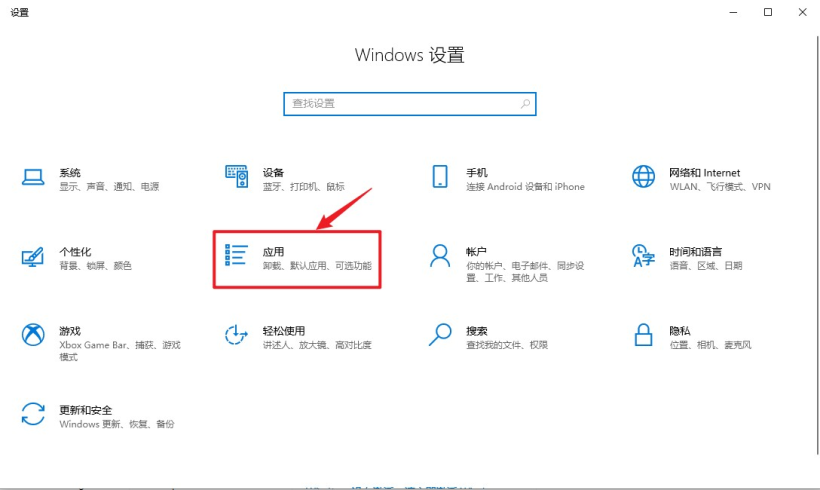 Windows搭建OpenHarmony編譯環境-開源基礎軟件社區
Windows搭建OpenHarmony編譯環境-開源基礎軟件社區
選擇"應用和功能" => “程序和功能” ,具體如下所示:
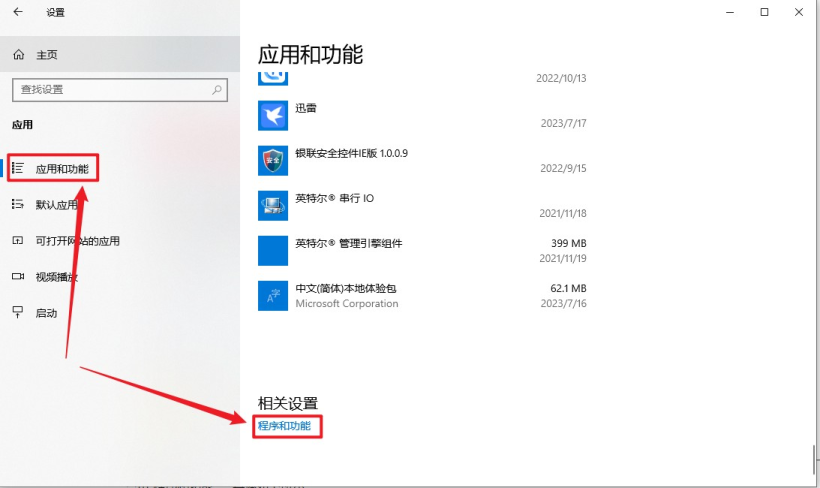 Windows搭建OpenHarmony編譯環境-開源基礎軟件社區
Windows搭建OpenHarmony編譯環境-開源基礎軟件社區
點擊“啟用或關閉Windows功能”,具體如下所示:
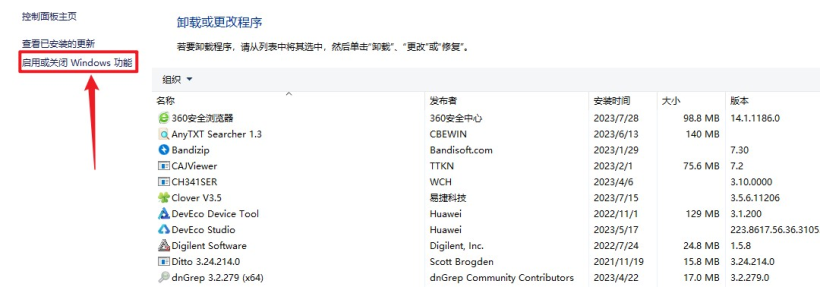 Windows搭建OpenHarmony編譯環境-開源基礎軟件社區
Windows搭建OpenHarmony編譯環境-開源基礎軟件社區
勾選“Hyper-V”選項,具體如下所示:
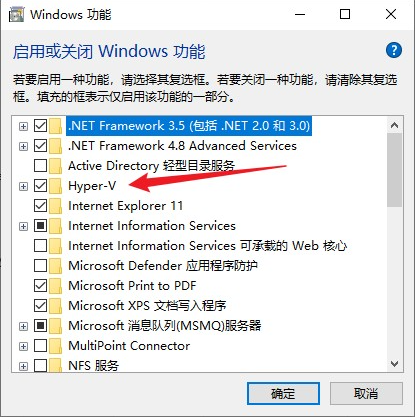 Windows搭建OpenHarmony編譯環境-開源基礎軟件社區
Windows搭建OpenHarmony編譯環境-開源基礎軟件社區
勾選“適用于Linux的Windows子系統”和“虛擬機平臺”選項,具體如下所示:
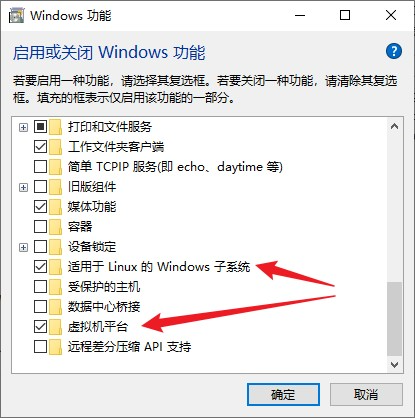 Windows搭建OpenHarmony編譯環境-開源基礎軟件社區
Windows搭建OpenHarmony編譯環境-開源基礎軟件社區
點擊“確定”,重啟Windows。
3、Windows安裝WSL2
打開Power Shell,輸入如下命令:
wsl --install
4、Docker配置PATH環境變量
將docker相關命令路徑配置到PATH環境變量中。
docker安裝路徑一般是:C:\Program Files\Docker\Docker\resources\bin
右擊“我的電腦” => “屬性” => “關于” => “高級系統設置”,具體如下所示:
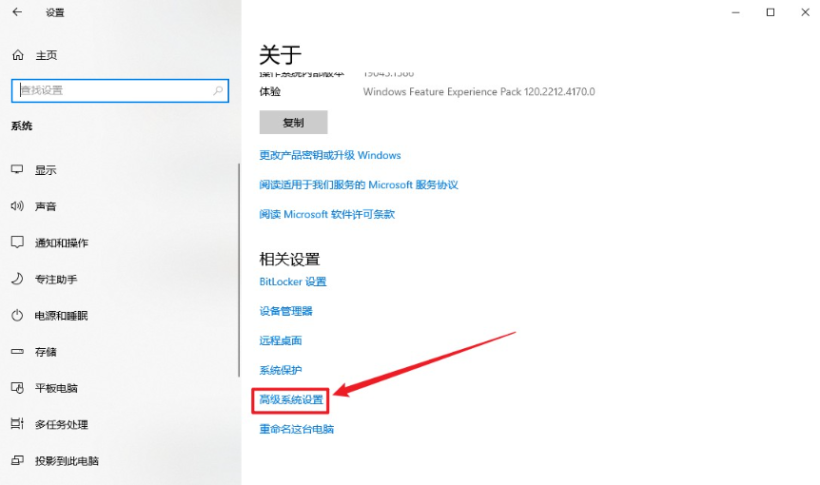 Windows搭建OpenHarmony編譯環境-開源基礎軟件社區
Windows搭建OpenHarmony編譯環境-開源基礎軟件社區
點擊“高級” => “環境變量”,具體如下所示:
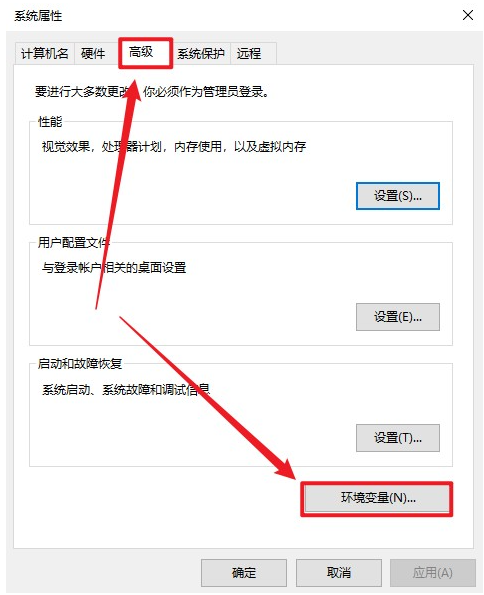 Windows搭建OpenHarmony編譯環境-開源基礎軟件社區
Windows搭建OpenHarmony編譯環境-開源基礎軟件社區
選中“Path”,點擊“編輯”按鈕,具體如下所示:
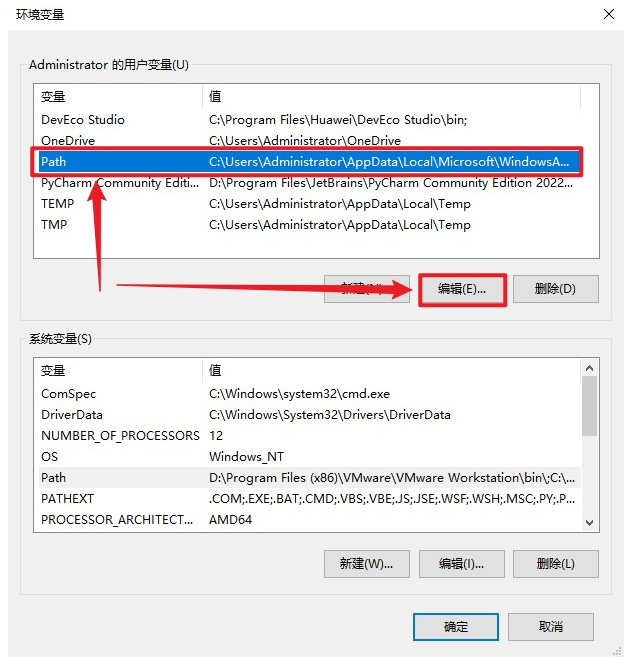 Windows搭建OpenHarmony編譯環境-開源基礎軟件社區
Windows搭建OpenHarmony編譯環境-開源基礎軟件社區
點擊“新建”按鈕,將docker可執行程序目錄放入,具體如下所示:
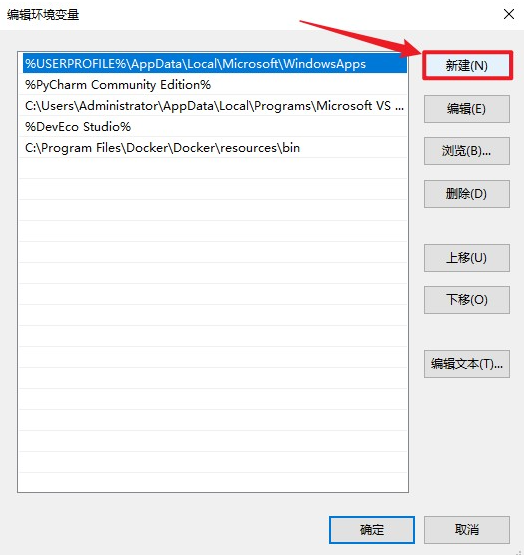 Windows搭建OpenHarmony編譯環境-開源基礎軟件社區
Windows搭建OpenHarmony編譯環境-開源基礎軟件社區
點擊“確定”,Windows重啟。
5、獲取Gitee代碼
本次選用小凌派-RK2206的Gitee倉:https://gitee.com/Lockzhiner-Electronics/lockzhiner-rk2206-openharmony3.0lts將該Gitee倉下載到Windows中。本次案例存放于:G:\git\lockzhiner-rk2206-openharmony3.0lts-master
6、Docker編譯
打開Power Shell命令窗口,執行如下命令。
(1)下載鏡像
docker pull swr.cn-south-1.myhuaweicloud.com/openharmony-docker/openharmony-docker:1.0.0(2)開啟容器
這里假設OpenHarmony主目錄為G:\git\lockzhiner-rk2206-openharmony3.0lts-master),運行如下命令:
docker run -it -v G:\git\lockzhiner-rk2206-openharmony3.0lts-master:/home/openharmony swr.cn-south-1.myhuaweicloud.com/openharmony-docker/openharmony-docker:1.0.0注意:上述“:”的前面字符串是本地OpenHarmony源代碼主目錄,需要根據OpenHarmony源代碼主目錄路徑而改變。“:”后面為docker鏡像的路徑,不需要修改。
接下來,安裝相關工具。
# 移動到容器內OpenHarmony主目錄,注意容器中主目錄變為/home/openharmony
cd /home/openharmony
# 下載編譯工具
./build/prebuilts_download.sh
# 安裝hb工具
pip3 install build/lite最后,編譯OpenHarmony。
hb set -root .
hb set
lockzhiner
lockzhiner-rk2206
選擇lockzhiner-rk2206
hb build -f編譯出的目標文件在G:\git\lockzhiner-rk2206-openharmony3.0lts-master/out/rk2206/lockzhiner-rk2206/images目錄下。
7、VSCode編譯
啟動VSCode,點擊“擴展”按鈕,輸入“docker”,安裝Docker插件。具體如下所示:
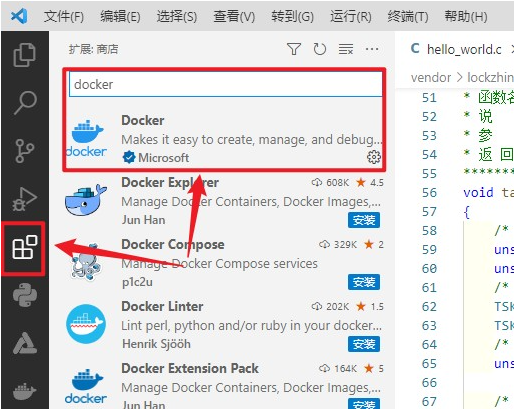 Windows搭建OpenHarmony編譯環境-開源基礎軟件社區
Windows搭建OpenHarmony編譯環境-開源基礎軟件社區
重啟VSCode。
點擊docker圖標,可以查看所有的docker容器,具體如下所示:
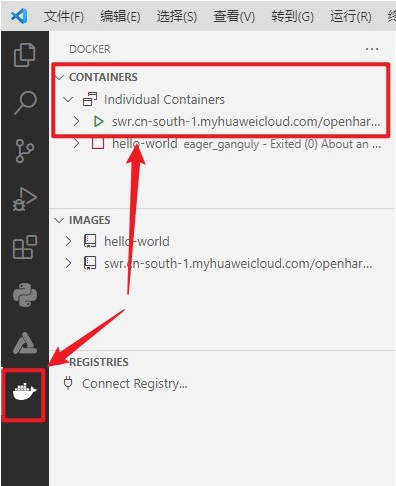 Windows搭建OpenHarmony編譯環境-開源基礎軟件社區
Windows搭建OpenHarmony編譯環境-開源基礎軟件社區
選擇“Containers” => “swr.cn-…”,右擊,選擇“Start”選項,具體如下所示:
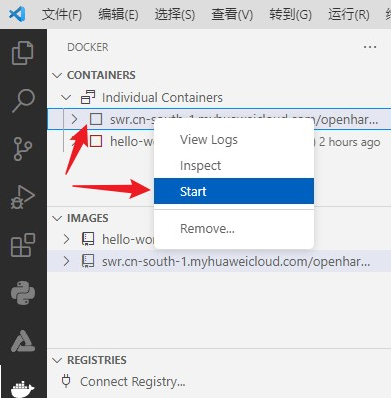 Windows搭建OpenHarmony編譯環境-開源基礎軟件社區
Windows搭建OpenHarmony編譯環境-開源基礎軟件社區
選擇“Containers” => “swr.cn-…”,右擊,選擇“Attach Shell”選項,具體如下所示:
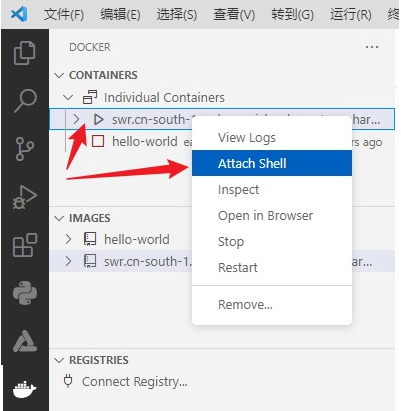 Windows搭建OpenHarmony編譯環境-開源基礎軟件社區
Windows搭建OpenHarmony編譯環境-開源基礎軟件社區
終端進入OpenHarmony鏡像中,具體如下所示:
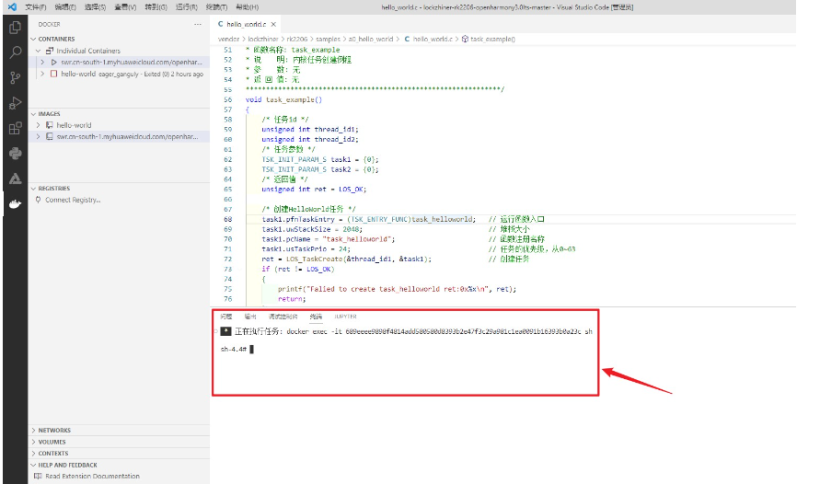 Windows搭建OpenHarmony編譯環境-開源基礎軟件社區
Windows搭建OpenHarmony編譯環境-開源基礎軟件社區
如此,我們就可以編譯OpenHarmony。
首先,安裝OpenHarmoy相關工具。
# 移動到容器內OpenHarmony主目錄,注意容器中主目錄變為/home/openharmony
cd /home/openharmony
# 下載編譯工具
./build/prebuilts_download.sh
# 安裝hb工具
pip3 install build/lite最后,編譯OpenHarmony。
hb set -root .
hb set
lockzhiner
lockzhiner-rk2206
選擇lockzhiner-rk2206
hb build -f編譯出的目標文件在G:\git\lockzhiner-rk2206-openharmony3.0lts-master/out/rk2206/lockzhiner-rk2206/images目錄下。


































